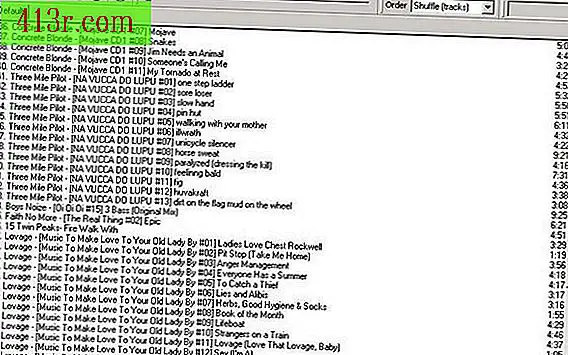Come far funzionare il mio PowerPoint su un secondo monitor mentre sto ancora lavorando al mio portatile

Passaggio 1
Collegare il secondo monitor alla porta VGA del laptop.
Passaggio 2
Apri il menu "Start" e seleziona "Pannello di controllo". Fare doppio clic sull'icona "Schermo".
Passaggio 3
Vai alla scheda "Impostazioni" e fai clic su "Identifica" per assicurarti che "Monitor 1" rappresenti il tuo laptop e "Monitor 2" rappresenti il secondo schermo.
Passaggio 4
Fai clic sulla casella "Estendi il desktop di Windows su questo monitor" e fai clic su "OK". Ora dovresti essere in grado di vedere il desktop del tuo laptop sul secondo monitor.
Passaggio 5
Apri PowerPoint, continua fino al menu "Presentazione" e apri la finestra di dialogo "Configura campione" per configurare la visualizzazione di PowerPoint su entrambe le schermate.
Passaggio 6
Apri "Attiva slide show" nel menu a discesa nel menu "Monitor multipli" e seleziona l'opzione "Monitor secondario".
Passaggio 7
Apri la presentazione e riproducila con la modalità di visualizzazione "Normale", in modo che la presentazione rimanga sincronizzata con il tuo laptop e con il secondo schermo (consulta il riferimento Microsoft).